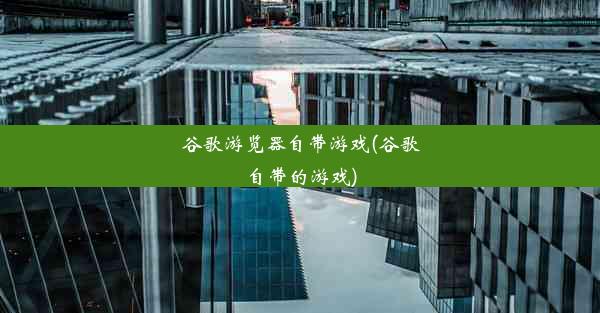电脑浏览器打不开怎么办如何处理、电脑浏览器打不开是什么情况
 谷歌浏览器电脑版
谷歌浏览器电脑版
硬件:Windows系统 版本:11.1.1.22 大小:9.75MB 语言:简体中文 评分: 发布:2020-02-05 更新:2024-11-08 厂商:谷歌信息技术(中国)有限公司
 谷歌浏览器安卓版
谷歌浏览器安卓版
硬件:安卓系统 版本:122.0.3.464 大小:187.94MB 厂商:Google Inc. 发布:2022-03-29 更新:2024-10-30
 谷歌浏览器苹果版
谷歌浏览器苹果版
硬件:苹果系统 版本:130.0.6723.37 大小:207.1 MB 厂商:Google LLC 发布:2020-04-03 更新:2024-06-12
跳转至官网

电脑浏览器打不开可能是由于多种原因造成的。以下是一些常见的原因:
1. 浏览器缓存问题:浏览器缓存中可能存在损坏或过时的文件,导致浏览器无法正常运行。
2. 系统文件损坏:Windows系统文件损坏也可能导致浏览器无法打开。
3. 病毒或恶意软件:电脑感染病毒或恶意软件可能导致浏览器无法正常工作。
4. 浏览器配置错误:浏览器设置不当也可能导致无法打开。
二、检查浏览器缓存
我们可以尝试清除浏览器缓存来解决问题。以下是清除浏览器缓存的方法:
1. 打开浏览器,进入设置或选项。
2. 找到隐私或清除浏览数据的选项。
3. 选择清除浏览数据或清除缓存。
4. 确认清除操作。
三、检查系统文件
如果清除缓存没有解决问题,我们可以尝试检查系统文件。以下是检查系统文件的方法:
1. 按下Windows + R键,输入sfc /scannow并按回车。
2. 系统将开始扫描并修复损坏的系统文件。
四、检查病毒或恶意软件
电脑感染病毒或恶意软件可能导致浏览器无法打开。以下是一些检查病毒的方法:
1. 使用杀毒软件进行全面扫描。
2. 更新杀毒软件的病毒库。
3. 如果发现病毒,按照杀毒软件的提示进行清除。
五、重置浏览器设置
如果以上方法都无法解决问题,我们可以尝试重置浏览器设置。以下是重置浏览器设置的方法:
1. 打开浏览器,进入设置或选项。
2. 找到高级或高级设置。
3. 选择重置浏览器设置或重置此电脑。
4. 确认重置操作。
六、更新浏览器
浏览器版本过旧也可能导致无法打开。以下是一些更新浏览器的方法:
1. 打开浏览器,进入设置或选项。
2. 找到关于或帮助。
3. 查看浏览器版本,并按照提示进行更新。
七、更换浏览器
如果以上方法都无法解决问题,我们可以尝试更换浏览器。以下是一些常见的浏览器:
1. Google Chrome
2. Mozilla Firefox
3. Microsoft Edge
八、寻求专业帮助
如果以上方法都无法解决问题,建议您寻求专业帮助。您可以联系电脑维修店或联系电脑制造商的技术支持。